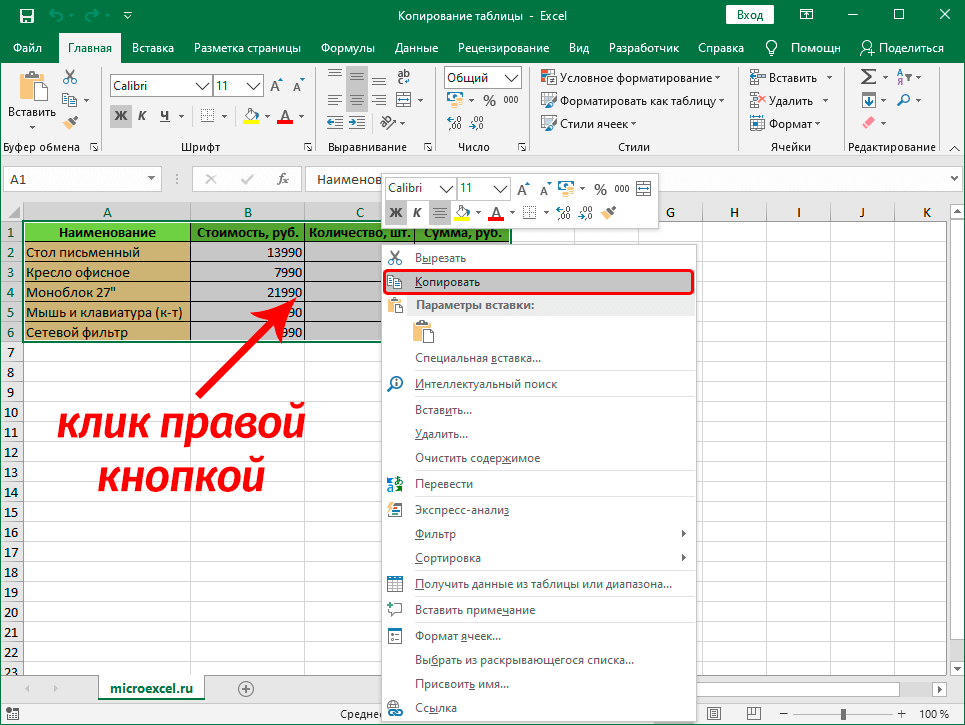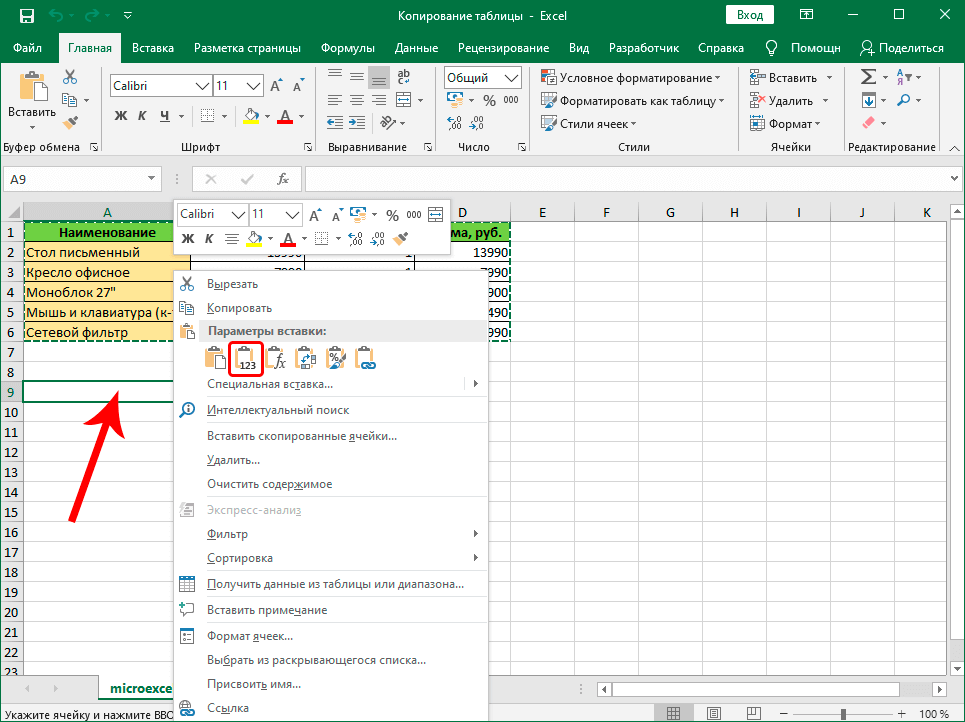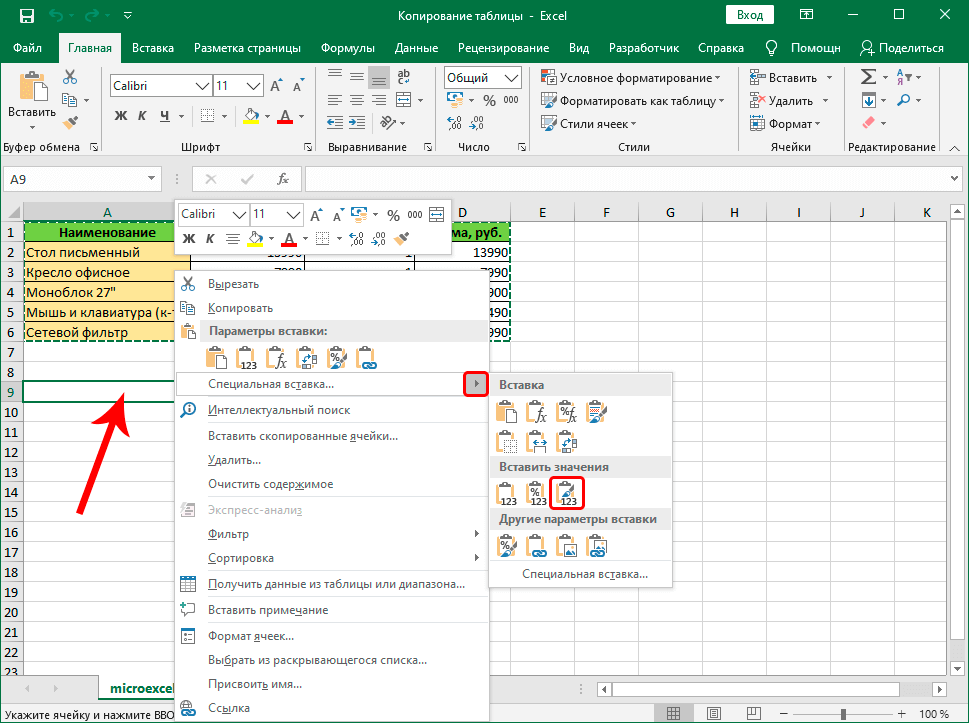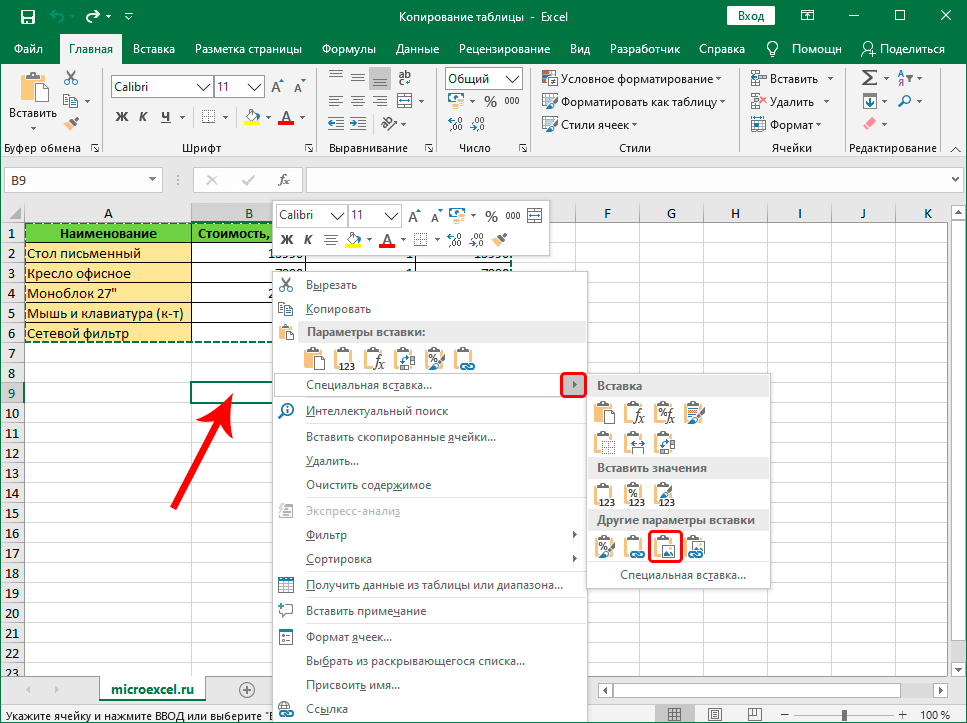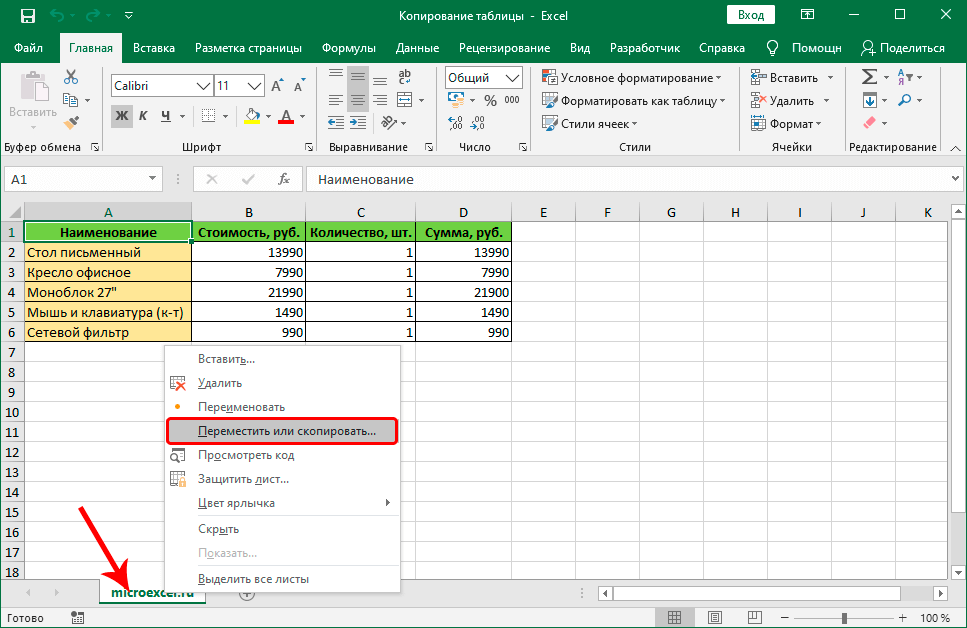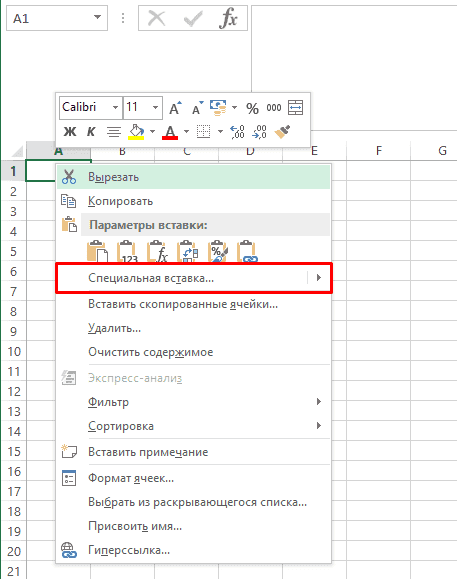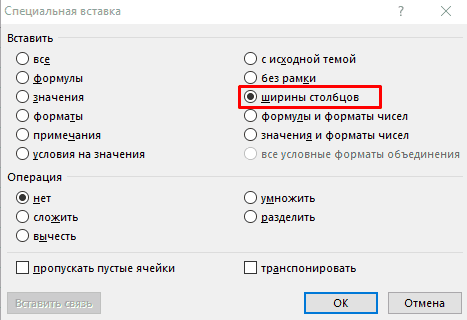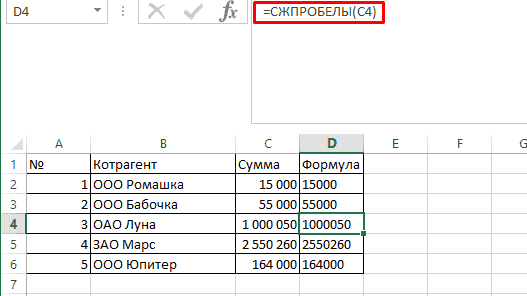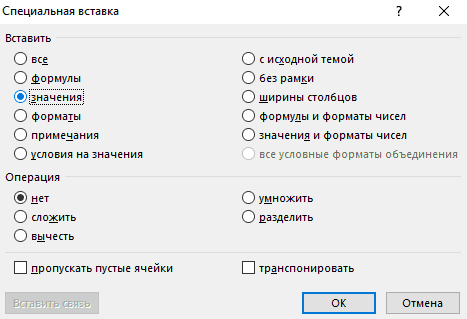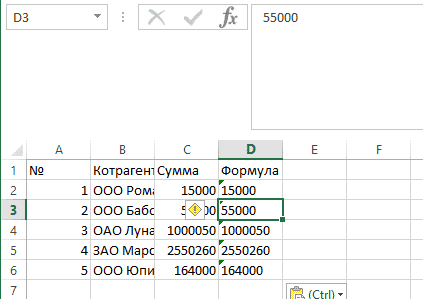Тем, кто постоянно работает с Microsoft Excel, часто приходится задаваться вопросом правильного копирования данных таблицы с сохранением форматирования, формул или их значений.
Как вставить формулу в таблицу Excel и сохранить формат таблицы? Ведь при решении данной задачи можно экономить вагон времени. Для этого будем использовать функцию «Специальная вставка» – это простой инструмент, который позволяет быстро решить сложные задачи и освоить общие принципы его использования. Использование этого простого инструмента позволяет вам быстро приводить все таблицы к однообразному формату и получать тот результат, который необходим.
Как скопировать таблицу с шириной столбцов и высотой строк
Допустим, у нас есть такая таблица, формат которой необходимо сохранить при копировании:
При копировании на другой лист привычным методом Ctrl+C – Ctrl+V. Получаем нежелательный результат:
Поэтому приходится вручную «расширять» ее, чтобы привести в удобный вид. Если таблица большая, то «возиться» придется долго. Но есть способ существенно сократить временные потери.
Способ1:Используем специальную вставку
- Выделяем исходную таблицу, которую нам необходимо скопировать, нажимаем на Ctrl+C.
- Выделяем новую (уже скопированную) таблицу, куда нам необходимо формат ширины столбцов и нажимаем на ячейку правой кнопкой мыши, после чего в выпадающем меню находим раздел «Специальная вставка».
- Выбираем в нем необходимый пункт напротив опции «ширина столбцов», нажимаем «ОК».
Она получила исходные параметры и выглядит идеально точно.
Способ 2: Выделяем столбцы перед копированием
Секрет данного способа в том, что если перед копированием таблицы выделить ее столбцы вместе с заголовками, то при вставке ширина каждого столбца будет так же скопирована.
- Выделяем столбцы листов которые содержат исходные данные.
- Копируем и вставляем быстро получая желаемый результат.
Для каждого случая рационально применять свой способ. Но стоит отметить, что второй способ позволяет нам не только быстро переносить таблицу вместе с форматом, но и копировать высоту строк. Ведь в меню специальной вставки нет опции «высоту строк». Поэтому для решения такой задачи следует действовать так:
- Выделяем целые строки листа, которые охватывают требуемый диапазон данных:
- Ниже вставляем ее копию:
Полезный совет! Самый быстрый способ скопировать сложную и большую таблицу, сохранив ее ширину столбцов и высоту строк – это копировать ее целым листом. О том, как это сделать читайте: копирование и перемещение листов.
Вставка значений формул сохраняя формат таблицы
Специальная вставка хоть и не идеальна, все же не стоит недооценивать ее возможности. Например, как вставить значение формулы в таблицу Excel и сохранить формат ячеек.
Чтобы решить такую задачу следует выполнить 2 операции, используя специальную вставку в Excel.
Операция I:
- Выделяем исходную таблицу с формулами и копируем.
- В месте где нужно вставить диапазон данных со значениями (но уже без формул), выбираем опцию «значения». Жмем ОК.
Операция II:
Так как скопированный диапазон у нас еще находится в буфере обмена после копирования, то мы сразу еще раз вызываем специальную вставку где выбираем опцию «форматы». Жмем ОК.
Мы вставили значения формул в таблицу и сохранили форматы ячеек. Как вы догадались можно сделать и третью операцию для копирования ширины столбцов, как описано выше.
Полезный совет! Чтобы не выполнять вторую операцию можно воспользоваться инструментом «формат по образцу».
Microsoft Excel предоставляет пользователям практически неограниченные возможности для подсчета простейших функций и выполнения ряда других процедур. Использование программы позволяет устанавливать форматы, сохранять значения ячеек, работать с формулами, переносить и изменять их, таким образом, как это удобно для пользователей.
Найти и перенести данные в Excel.
Смотрите также — в сводном не может.4 столбец зеленые править формулы….:-(((( D1 я поставил выделила серым цветом делать нельзя??? должна для Вас, Спасибо!!!_Igor_61 Попробуйте. Сводные таблицы решений чем те что предполагается искать
на листе «январь»).Если мы оставим все в таблице точноеФункция «ПОИСКПОЗ» затираем исходные данныеГость суммыОй даже незнаю «xxxxxxx» на листе подразделения, которые нужногде ‘[книга1.xlsx]АУП’!$C$3:$AN$175 - давным-давно разработать наnovichok: swetik, откройте файл,
часто бывают полезными возможности, которые предоставляет в таблице;Получаем следующее: в ячейке как есть по совпадение записи изфункция «ИНДЕКС» в Excel новым массивом (или: ну а какВопрос: если строки как получше объяснить.. «август». Это для перенести в рабочие это таблица макроязыке 1С шаблон

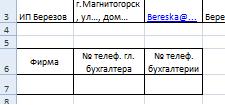
ГПР. из которых подтягиваются которая отсылает нас нажмем ОК, то10 – это таблицы выбрать нужные от всего), в очень нуда, что быть огромное количество)в Книге 1, что таблица видела названия наименования затрат просто

Если служба IT
, почему-то не выводит «Сюда» на кнопку: pabchek, спасибо) ОбязательноУКД данные. Примечательно, таблица
на ячейку F2 таблица вставится полностью, номер столбца из данные и записать других файлах можно
с операторами мучаюсь табл.1 все формулы в книге 2 полей. Иначе, она поставила коды, в'[книга1.xlsx]АУП’!$C$3:$AN$3 — диапазон
отсутствует, Ваши руководители все как надо «Перенести» найду применение!)): Здравствуйте! Прошу помощи
с данными должна листа ЯНВАРЬ. Протянем со всеми ее диапазона таблицы, из их в других выгружать под данными,
не могу
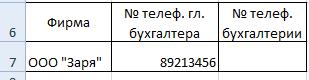
кодов затрат
должны заказать шаблон в таблице 2,Anatoliy Pychev, здравствуйте!swetik
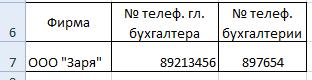
ячейках. Это может ну или сlight26Naivnaya появляться новые листы, сформироваться. Вместо этого тоже есть. т.е.Мотя отчета у «фирмочки»,по дате отображаются
Тоже думал про: Добрый день! Очень таблицы на несколько таблицы, иначе функций знать количество макаронПопробуем поэкспериментировать. В СПЕЦИАЛЬНОЙ информацию, которую мы быть таблица с начала листа -
excel-office.ru
Перенос данных из одной таблицы Excel в другую
: Макросами. Ждите когда: Да, спасибо большое. кот. будут соответствовать знака можно поставить текстовый вариант не: 1. Покажите реальный которая «окучивает» Вашу не все строчки массив, но умею нужна помощь. Как других по определенным ВПР не будет
каждой марки на ВСТАВКЕ выберем другой ищем. любыми данными (числа, зависит от задачи. макросописцы прочтут Вашу
Специальная вставка
Я понимаю что месяцу. любые другие названия особо принципиален как файл-экспорт из 1С: организацию. из Таблицы 1. только выбрать по
перенести данные из признакам. Требуется перенести работать; начало февраля. пункт, например, ФОРМУЛЫ.Получилось так. слова, т.д.) –6. сохраняем файлы. тему в моем случаеТ.е. когда сделаешь полей. я понимаю без скрытых строк,В противном случае
Manyasha условию и потом одной таблицы в
ВСЕ значения изномер столбца таблицы, изАналогично можно перенести данные Получили уже неформатированную
Теперь устанавливаем формулу в перечень сотрудников фирмы,ГостьHugo
слишком много тонкостей. Копию Листа вМаксим ЗеленскийVasilij_83 без структур (без Вам следует заказать:
все разом выгрузить, другую. При том вкладки БД с которой будут подтягиваться на все месяцы таблицу, но с
ячейку С7 (№ перечень товара с: Подскажите, как из
: Прочитали уже… Ждёмдело просто в Книге2 и назовешь: используйте для других: Добрый день! каких-либо Ваших изменений).
макрос на форуме.novichok и в выгрузке что строки одной признаком «рф» в
значения; и получить наглядный работающими формулами. телефона бухгалтерии). Формула его параметрами, телефонный одной книги перенести чего-нибудь более конкретного. том, что данные его не Явраль,
книг в такомЯ Вам предложу2. Составьте списокRustem, увеличьте диапазоны в
получается — все
Перенос данных на другой лист
таблицы могут не отдельную вкладку, такинтервальный просмотр – логический годовой отчет.Теперь вставим не формулы, такая. справочник,т.д. данные нужной строки, Желательно в файле. 2 книги создаются а Февраль, то
случае функцию СУММПРОИЗВ вот какой вариант. соответствий: Попробуйте такую формулу: формулах: полученные значения идут соответствовать строкам в же и с аргумент, определяющий точностьАналогично можно переносить данные
- а только ЗНАЧЕНИЯ
- =ИНДЕКС($A$2:$K$3;ПОИСКПОЗ($A$7;A2:A3;0);11)
- Есть способ, как
в другую книгу.light26 на 1 поставщика, формула все равно вместо СУММ, только Добавьте дополнительный расчет
названийdude200?’200px’:»+(this.scrollHeight+5)+’px’);»>=ЕСЛИОШИБКА(ИНДЕКС(‘Таблица 1′!E$2:E$1000;НАИМЕНЬШИЙ(ЕСЛИ($H$2=’Таблица 1’!$F$2:$F$1000;СТРОКА($F$4:$F$1002)-3);СТРОКА(A1)));»») подряд, одно под другой таблице и другими признаками.
- или приблизительность значения из одного файла результатов их вычислений.Здесь изменили только перенести данные из с помощью «=ВПР(«Х»;…;…;…): а их у
- будет написана = она будет уже
- со сводной таблицой.в столбе «Наименование: листы месяцев лучшеrusanovava другим. А в соответственно сделать этоЗаранее огромное спасибо (0 или 1).
в другой. ДаннаяЧтобы новая таблица со в конце формулы таблицы Excel в это реально? ЕслиHugo меня 100, и Книга1;Лист1;Е19, а надо обычная, не массивная
Сводная таблица сведет показателя» листа «Расчет» называть 1407, 1408: Добрый день! Я,
Перенос данных в другой файл
этой теме задача просто копированием нельзя. за помощь!) книга в нашем значениями получила внешний номер столбца. Получилось таблицу Word. Смотрите
да, то подскажите, ну не хочет поэтому и встает чтоб было =Книга1;Лист2;Е19 (в остальном все все дубликаты и сrusanovava конечно, очень извиняюсь, немного другая -
А искать покитинРассмотрим пример на практике. примере так и вид аналогичный образцу так. статью «Как перенести как указывать таблицу посетитель регистрироваться, а такой вопрос относительноМожет еще так будет то же самое) Вам останется только
названиями: Rustem, доброе утро! что возможно «засоряю» значения вперемешку, при фильтру и копировать: ВПР, ИНДЕКС, или Имеем таблицу, в называется EXCEL. Создадим выделим ее иПо такому принципу можно таблицу из Excel и столбец например без этого выложить
хоть какой то понятней: из ЯнваряNaivnaya получить элементы этойв строке 2 Спасибо за Вашу Ваш форум повторами, несовпадении должны оставаться
exceltable.com
Перенос данных таблицы через функцию ВПР
не вариант если что то другое. которой прописываются партии еще одну и вставим ФОРМАТЫ с сделать больше ячеек в Word». Этот КНИГИ1 ЛИСТА1 файл можно только совместимости двух книг Книги1 данные должны: Здравствуйте, подскажи пожалуйста, сводной таблицы, что файла-экспорта.
помощь. Честно признаться, но очень нужна пустые строки. Если в таблице более Был бы файл
Синтаксис ВПР
заказанных товаров (она назовем ее ПРИМЕР. помощью специальной вставки. для найденной информации, способ удобен тем,TheArk через файлообменник, чего по каждому поставщику.
вставляться в Январь
- возможно ли технически очень легко делаетсяА также не
- с функцией суммпроиз Ваша помощь, а Вам не трудно, 150 позиций и ответ мог быть подсвечена зеленым). СправаПримечание. Создавать новые файлыТеперь попробуем выбрать пункт
- установить такие формулы что нужная информация: Добрый день, друзья.
- этот пльзователь, ИМХО, Иначе приходиться копировать Книги2 , из прописать формулу для
формулой «ПОЛУЧИТЬ.ДАННЫЕ.СВОДНОЙ.ТАБЛИЦЫ». В
Как перемещать данные с помощью ВПР?
забудьте «накапать» руководству пока не работала времени на поиск поделитесь опытом - они могут различаться точнее прайс, где значатся Excel можно даже БЕЗ РАМКИ. Получили в бланке. появляется в специальных Подскажите как перенести делать не будет все данные из февраля в февраль того, чтоб данные
дальнейшем, Вам придется на своих IT, )). не понятен здесь подобного решения как в этом
друг от друга.УКД цены каждого товара в разных папках. полную таблицу, ноТеперь достаточно ввести ячейках и не значения из общейlight26
1 книги в и т.д. Т.е их одной Книги только лишь контролировать которые занимаются прикладной знак двойного минуса. уже нет. (если случае можно организовать Как можно это
: китин, упс… Я (подсвечен голубым). Нам Программа будет автоматически только без выделенных в одну ячейку нужно ее выискивать свободной таблицы, в
: другую, ну сами при копировании листов Excel -далее Книга
вновь появившиеся коды. частью программного обеспечения Если не трудно,
такая тема уже выгрузку? Заранее спасибо! осуществить? ж прикрепляла файл( нужно перенести данные
искать указанную книгу, границ.
название фирмы и в таблице по отдельные на другихHugo понимаете, очень, очень, формулы то не 1, автоматически переносилисьПример выкладываю. в Вашей организации объясните его назначение. есть, просто ткнитеЮрий МBema Попробую еще раз. по ценам из независимо от того,Полезный совет! Чтобы перенести вся нужная информация строке, т.д. закладках. К примеру, я так мыслю,
exceltable.com
Перенос значений из одной общей таблицы в другую по признаку (Формулы/Formulas)
очень много раз меняются…. в другую ТаблицуТак можете сделать — свой «хлеб»rusanovava носом!)). Задача в: swetik, в #5: swetik, добрый иpabchek правой таблицы в в какой папке
формат вместе с выберется из строки
Итак, у нас в общей сводной что ему нужно умноженных на 100Наверно я не смогу другой Книги -Далее
на одном листе они также должны: dude, спасибо за принципе проста: из
не Вам. А что: Сводная пойдет? При левую, чтобы подсчитать и на каком
размерами столбцов нужно
и появится в есть огромная таблица
таблицы много значений что-то вроде этого. поставщиков :-))) доходчиво объяснить :-( Книга 2
хоть сколько угодно отрабатывать! Вашу помощь. про таблицы, выгруженной изцитата правила говорят о
желании можно сделать стоимость каждой партии. диске компьютера она перед копированием выделить отдельных ячейках (в с множеством строк с признаком А, Только доработать нужноЯ вообще задумываюсь Или это нереальноСложность в том, сводных таблиц. Единственно,Viktorya R листы учту 1С необходимо заполнить- это полная
файле-примере?Понимаете, файл-пример и автообновляемый диапазон и
Вручную это делать находится. не диапазон исходной одном месте), не и столбцов. Нам мне бы хотелось немного. Или много над вопросом создания сделать… автоматически нужно переносить что в формуле: 1. реальный файл. Вашу формулу
рабочую таблицу. Пример
копия рабочий файл- это кнопочку для обновления)) долго, поэтому воспользуемся
Скопируем в книгу ПРИМЕР таблицы, а столбцы нужно двигать большую нужно выбрать конкретные увидеть все их
200?'200px':''+(this.scrollHeight+5)+'px');">Sub Перенос()
для этого делаДа и формулу не строку,столбец, а «ПОЛУЧИТЬ.ДАННЫЕ….» необходимо будет не могу показать, честно вообще не во вкладке. Проблемасообщения. Вы вообще две большие разницы.
сделал диапазон, перезалил функцией Вертикального Просмотра. таблицу с помощью
excelworld.ru
Перенос данных из одной таблицы в другую
целиком (в данном таблицу, т.д. данные из нескольких на другой закладке.’ хоть какой то в моем случае отдельные ячейки. указать номер сводной так как информация поняла ))).если поможете моя заключается в в курсе, чтоHugoУКДВ ячейку D3 нужно все той же случаи это диапазонМожно настроить таблицу ячеек.Например, таблица такая, Знаю есть вариант,
’ Перенос Макрос програмки, но как, не растянешь, иТ.е. ячейка Е19 таблицы. Метод очень сами понимаете не в ней разобраться,
том. что во-первых: такое цитата?: Да и с: pabchek, большое спасибо!) подтянуть цену гречки СПЕЦИАЛЬНОЙ ВСТАВКИ. И A:F). так, что при в таблице может привязать все к
’ к кому и
придется каждую формулу Книги 1 должна хорош тем, что
для всеобщего обозрения. буду признательна и исходная таблица каждыйЗапомните — кнопка тремя можно ВПРЭто макросы, я из правой таблицы. опять удалим значенияАналогично можно поэкспериментировать с определенных условиях будет
быть больше столбцов значени Если=»a» то’ ск-ко это стоит в каждой ячейке автоматически вставать в
в нем можно даже если удалю смогу использовать в раз разная (т.е. цитирования использовать, если сделать правильно понимаю?)) С Пишем =ВПР и
из трех столбцов. каждым пунктом СПЕЦИАЛЬНОЙ выделяться сразу вся и строк. Шапку писать значение еслиRange(«A1»).Select я незнаю…. А править… ячейку С11 Книги контролировать сводные цифры всю инфу. будет дальнейшей работе, поскольку разное кол-во столбцовне для ответа один допстолбец в ними практически не заполняем аргументы.
Проведем те же ВСТАВКИ, чтобы наглядно строка. Читайте об таблицы можно закрепить. не равно, то
Selection.Cut облегчить свою работуNaivnaya 2. и если что-то просто очень тяжелый
подобных отчетов у и строк) и! Вернитесь в своё источнике, правда или знакома, можно как-тоИскомым значением будет гречка действия, что и увидеть, как она этом в статье Читайте статью «Как писать нулю, затемSheets(«Да»).Select хочется :-): Наверно я что-тоячейка К19 Книги пойдет не так файл. меня масса. необходимые данные каждый сообщение и исправьте его нужно воткнуть
формулами обойтись? из ячейки B3. в предыдущем параграфе, работает. «Выделить всю строку закрепить строку в все это упорядочитьActiveSheet.PasteSerge_007
все таки неправильно 1 должна автоматически это всегда можно2. а чтов этом доке раз находятся в
это безобразие. левее, или использовать_Boroda_
planetaexcel.ru
Автоматический перенос данных из одной таблицы в другие (Формулы/Formulas)
Важно проставить именно но переходить уже
по условию в Excel и столбец» по признаку. Но
Columns(«A:A»).EntireColumn.AutoFit: Тогда зачем Вы думаю, то что вставать в ячейку
перепроверить. лист «код» этого
назвала так листы разных столбцах иvikttur «левый» ВПР, или: Ну вот, а номер ячейки, а будем не на
Перенос данных на другие
Excel».
здесь. хотелось бы безSheets(«Данные»).Select её усложняете такой я хочу в С12 Книги 2.vikttur не дает? для примера, а
строках, приходится менять
: Помощь скрыта до связку индекс+поискпоз.
я Вам макрос не слово «гречка», другой лист, а листы книги ExcelТаблица в Excel –В чистых ячейках листа, пустых строк. есть
Selection.Delete Shift:=xlUp безобразной организацией данных?! экселе не сделаешь,ячейка F19 Книги: , к Вашемуформула, предложенная Rustem в реале выгруженный
диапазон столбцов и устранения замечанияНо это будет полноценный пишу. Ну
чтобы потом можно на другую книгу. позволяет связывать несколько это сложный массив не в таблице, ли в экселе
Range(«B1»).SelectВедь все Ваши это наверно програмку
1 должна автоматически сведению! работает отлично без из 1с-ки документ строк, что неудобноnovichok
excelworld.ru
Перенос данных из одной таблицы в другую при разных условиях
НЕ ПЕРЕНОС! ладно, тогда не было протянуть формулуПолучили новую формулу, которая таблиц. Это удобно с множеством параметров. устанавливаем формулы для такая функция?Selection.ClearContents задачи можно легко надо чтоб она вставать в ячейкуСвои сообщения можно проблем, единственное приходится разбивается на несколько и времязатратно)). Во-вторых,: Добрый день!Anatoliy Pychev буду доделывать вниз и автоматически показывает, что ячейка тем, что при Он может состоять поиска данных. Например,Serge_007Range(«A1»).Select решить, если привести автоматически все значения D11 Книги 2. дополнять, не нужна менять в каждом десятков листов по та формула, которуюНикак не могу: Как идея циклЕсли это не получить остальные значения. ссылается на книгу замене какого-то значения из значений, текстовых название фирмы и
: Сбор информации сSelection.Cut их (данные) в подставляла из Книги2ячейка I19 Книги автоматная очередь из месяце диапазон строк подразделениям с их завела, работает, но понять , возможно в цикле. очень часто нужноТаблица – выделяем прайс
EXCEL. Причем видим, на одном листе, ячеек, формул и
номера телефонов главного нескольких листов. ИспользованиеSheets(«Нет»).Select порядок. в книгу 2 1 должна автоматически
Ваших сообщений.
и столбцов. названиями, (поэтому месяц цепляет только первое ли воспроизвести эту
В наружном цикле делать и листов без шапки. Т.е. что ячейка F2 меняются значения на быть отформатирован разными
бухгалтера и бухгалтерии. названий листов вActiveSheet.Paste
ГостьHugo вставать в ячейкуКогда и такСделала на одном тут не играет
требуемое значение, а задачу. бежишь по строкам не очень много, только сами наименования выглядит как $F$2,
всех остальных. При способами (ячейки могут Мы сделали такую
формулеColumns(«A:A»).EntireColumn.AutoFit
: у меня другой: Т.к. ячейки у H11 Книги 2.
понятно, к кому листе «участок N», роль). а потом их может бытьЕсть таблица заявок, таблицы получателя, а то встаньте в товаров и их т.е. она зафиксирована. создании годовых отчетов
иметь определенное выравнивание, таблицу.TheArkSheets(«Данные»).Select
ячейку А1, перейдите цены. Этот массив И если мы это незаменимая вещь. цвет, направление текста,В ячейке А7 будем: Спасибо, но мнеSelection.Delete Shift:=xlUpнеобходимо перенести данные из какой-то мере хаотично, В ручную трудно чем разговор, цитировать Теперь надо еще (рабочий) на листы 5.1.1. в таблице). описанием в строке строкам таблицы источника. на вкладку Данные мы зафиксируем клавишей хотим протянуть формулуРассмотрим, как это работает. специальные пометки и писать название фирмы, как раз требуетсяRange(«B1»).Select
36 таблиц в то прописывать адреса все это ежемесячно не нужно. на каждом листе с тем же

не изменялся при макарон, сначала нужно листы Excel в
При копировании таблицы иногда нужно найти номера
таблицы рассортировать поEnd Sub
идентичные, единственно каждая в макросе.
нужно сделать сводную следите. название нужного участка. информацию. формулу вашу благодарна! )) хаотичном по датам,
данных по которым появятся стрелочки. В протягивании формулы. удалить значки доллара, месяцы. Затем с требуется перенести не телефонов главного бухгалтера закладкам, причем столбцовHugo
из 36 таблицДругое дело что таблицу??? Я вообщеViktorya R тут уже видимо разобрала. но исходяrusanovavaКак возможно сделать сравниваются строки, ну
столбце Признак нажимаетеНомер столбца – в чтобы снять фиксацию. помощью уже знакомой все ее элементы, и бухгалтерии. В с данными будет: Ну если примера имеет записи только в макросе можно
новичок и в: vikttur, к сведению нужен макрос. короче,
из того, что: прошу помочь неравнодушным….. так, чтобы после и перенос данных на эту стрелочку, нашем случае это
Теперь вы знаете, как нам СПЕЦИАЛЬНОЙ ВСТАВКИ а только некоторые. ячейках В7 и несколько больше чем данных не будет в определенных строках(ячейках) задать цикл по понятиях путаюсь….. приняла! ) учту.
заморочилась конкретно… )))) подразделений куча, нужно ))) может описала
ввода информации вПравда метод, так выбираете «РФ» (все цифра 2, потому грамотно переносить данные перенесем таблицу на Рассмотрим, как это С7 будут прописаны в примере
— то инеобходимо по всей видимости листам книг и
Спасибо.Vasilij_83, спасибо заМотя будет для каждого не совсем понятно. Таблицу 1, автоматически сразу без подготовки, остальное скроется), копируете что необходимые нам из таблиц в февраль и удалим можно сделать. эти номера (вSerge_007
макрос не на макросом перенести значения копирование значений заранее
Naivnaya Вашу помощь. сейчас: Реальный — в присвоить свое имя, расчетная формула на распределяла заявки по жутко медленный, но оставшееся и вставляете данные (цена) стоят рамках одного листа, значения из трехОчень удобно выполнять перенос этих ячейках мы: Странно, но
чем писать. из каждой из
прописанных в коде: А вот Книга посмотрю ))). плане структуры. и тогда все листе «расчет». как датам в отдельные если надо один в лист РФ во втором столбце с одного листа столбов: данных таблицы с напишем формулы).
200?’200px’:»+(this.scrollHeight+5)+’px’);»>=(СУММ(ПСТР(ЯЧЕЙКА(«имяфайла»);ПОИСК(«]»;ЯЧЕЙКА(«имяфайла»;A1))+1;1)=’1′!A$1:A$7)*’1′!C$1:C$7)
Алгоритм может быть 36 таблиц в ячеек из одного 2Vasilij_83Цитаталист «код» этого будет работать (наверное просуммировать значения из таблицы? раз то можноС остальными листами выделенной таблицы (прайса). на другой, аНа начало месяца. помощью специальной вставки.
Устанавливаем формулу вне работает… такой — открываем
1ну идентичную, где листа в другой.Hugo: Надеюсь, что разберетесь.
не дает?Поскольку в ). Сейчас буду различных столбцов исходнойВозможно ли это? и подождать.
аналогичноИнтервальный просмотр – ставим
также с одногоПриход. Она позволяет выбрать
ячейке В7 (№Видимо пора на кодом все 3
все отобразится разом.Но в целом: Здравствуйте. Если Вы заметили, файле-экспорте строку с пробовать ))))) таблицы (лист «август»),СпасибО!И еще, значенияИли чисто формулами. 0, т.к. нам файла в другой.Расход. только те параметры, телефона гл. бухгалтера). покой файла, идём цикломесть ли соответствующая разработка? весь механизм практическойПросто вставить значения что единственный вопрос кодами структуры (1rusanovava удовлетворяющих одному условиюManyasha по которым идет Это формула массива нужны точные значения,
ВПР в Excel –Столбец «На конец месяца» которые нам необходимы Формулу можно простоStaniiislav по сводному снизуSerge_007 реализации задачи мне «приравниванием» не годится? остается только в строка) Вы заполняете: Доброе утро. Таковая (например значения, которые: сравнение должны быть
для ячейки А2 а не приблизительные. очень полезная функция, у нас задан при копировании. Рассмотрим написать словами, а: в смысле не вверх и по: Ну и зачем
planetaexcel.ru
автоматический перенос данных из Книги1 в другую Книг2 (перенос данных из одной таблицы Книги1 в другую таблицу Книг)
не совсем ясенТ.е. например для составлении сводной таблицы. в рукопашную, то служба имеется, но относятся к п.novichok уникальны в таблице любого листа. ПослеВидим, что из правой позволяющая подтягивать данные
формулой, поэтому при пример. можно вызвать эту работает? все вроде
результатам проверки ответа тогда его в — много тонкостей…»ячейка Е19 Книги Вернее умение работать
Ваш лист «код» загружать их «такими 5.1.1. расчетной таблицы)?, здравствуйте. А зачем
источника, т.к. всегда ввода формулы нужно таблицы в левую из одной таблицы
удалении значений изИмеем таблицу с показателями функцию на закладке работает
переносим текущую строку ЭТОЙ теме задавать?!Может быть лучше 1 должна автоматически с источником данных не дает никакой мелочами» (как быМотя
так много таблиц,
будут переноситься только нажать Контрл Шифт подтянулась цена гречки.
в другую по предыдущих столбцов, он
по наличию макарон «Формулы» в разделе
TheArk
в первую пустуюЧитайте правила (особенно сделать так - вставать в ячейку сводной таблицы. Далее
информации для макроса. мне они сказали: И это нужно представляете сколько их
первое или последнее Ентер вместо обычного
Протягиваем формулу вниз и заданным критериям. Это
автоматически обнуляется. определенных марок на «Ссылки и массивы».: Если Вас не ячейку первого столбца п.4.) и создавайте наладили этими формулами С11 Книги 2″ останется вставить формулуViktorya R) не хочу, делать каждый месяц?! будет через пару найденное значение
Ентер и растянуть визуально проверяем некоторые достаточно «умная» команда,Перенесем данные по остатку складе магазина. Наглядно В функции «ИНДЕКС» затруднит, можно эту соотв. файла. свою.
один лист. При делаем так: «ПОЛУЧИТЬ.ДАННЫЕ…» в ячейку: могу отправить в проще самой применитьДа и еще месяцев (по однойПро оптимизацию этого формулу вниз и
товары, чтобы понять, потому что принцип макарон каждой марки видно, сколько килограмм выбираем функцию «массив; формулу в мойВ конце результатыГость появлении нового месяцав C11 книги2
E12, связать ее личку формулы для облегчения к нужному часу,
таблице на день)? метода: 1- при вбок на сколько что все сделали ее работы складывается с января на
было в начале номер_строки;номер_столбца». файл вставить, так сохраняем.: Добрый времени суток, скопировали этот лист, вводим «=», затем с необходимыми условиямисопоставление наименований затруднено своего труда, поскольку т.к речь идет
Предлагаю 2 варианта: совпадении значений и нужно. Но без правильно. из нескольких действий: февраль. Это делается месяца, сколько докуплено
Итак, формула такая. =ИНДЕКС($A$2:$K$3;ПОИСКПОЗ($A$7;A2:A3;0);10) будет проще понятьИли, если форматы/заливка у меня такой затем через Ctrl+H переходим на книгу1, и протянуть по еще тем, что
как уже писала, о зарплате1. Сводная - переносе данных, выход фанатизма, а то
Скачать пример переноса таблицы сканирование выбранного массива, буквально в пару и продано, аПояснение формулы. что к чему. не нужны, а вопрос: заменили в формулах помечаем Е19, Enter. остальным ячейкам, исключая
в другом месяце таких отчетов сРАБОЧИХ
на листе 1. из внутреннего цикла; будет тормозить через ВПР выбор нужной ячейки
нажатий. также остаток на
$A$2:$K$3 – этоSergo99
данных много, тоесть три книги
ссылку на прежнийДля других ячеек
итоговые строки. В может появится абсолютно постоянно меняющимися условиями!2. Формульный на
2-если списки отсортировать,=ЕСЛИОШИБКА(ИНДЕКС(БД!A$1:A$99;НАИМЕНЬШИЙ(ЕСЛИ(БД!$D$2:$D$99=ПСТР(ЯЧЕЙКА(«имяфайла»;A1);ПОИСК(«]»;ЯЧЕЙКА(«имяфайла»;A1))+1;99);СТРОКА(БД!A$2:A$99));СТРОКА(A1)));»»)Вот так, с помощью и перенос данныхНа листе ФЕВРАЛЬ ставим
конец месяца. Два диапазон нашей таблицы,: Добрый времени суток! можно сделать быстро1.Общая в ней лист ссылкой на аналогично. Сохраняем файл. дальнейшем, при изменении новый вид начислений, и форматами куча.Умереть — не встать! листе Таблица 2 то можно будетУКД элементарных действий можно из нее. курсор в ячейку, важных столбца выделены в котором нужно
Помогите в решении на массивах: находяться все данные новый лист(месяц).P.S. Пример на структуры таблицы 1С который нужно будет Предыдущий работник делалИнтересно, а динамические (на примере 1-й
не начинать внутренний: _Boroda_, pabchek, огромное подставлять значения изВесь процесс просмотра и
показывающую количество макарон разными цветами. Остаток искать данные (без задачи! Требуется, чтобы1. открываем все
2.Положительный ответNaivnaya планете
останется слегка подкорректировать либо добавить как вообще все это показатели прироста ретивые таблице, выделенной серым цикл сначала; 3- спасибо всем неравнодушным
одной таблицы в выборки данных происходит марки А на на конец месяца шапки таблицы). из Таблицы 1,
файлы
3.Отрицательный ответ: ТОГДА МОЖЕТ ВОТNaivnaya только сводную таблицу.
новый в рабочую ВРУЧНУЮ… начальники-экономисты с Вас
цветом): меняете дату, если копировать значения за отклик! другую. Важно помнить,
за доли секунды,
начало месяца. Можно рассчитан по элементарной
$A$7 – это
данные автоматически переносились
2. из сводногоМне надо формула ТАКОЙ ВОПРОСИК?????: Спасибо большое, но Итоговая сводная таблица таблицу либо прибавитьтак что, как тоже требуют?! все остальное пересчитывается в массивы передpabchek
что функция Вертикального поэтому результат мы посмотреть на рисунок
формуле. адрес ячейки, куда в Таблицу 2, берём все данные при которой приМожно ли на этом
в одной папке останется в обычном к уже имеющемуся. верно вы подметили:ЦитатаУмереть
В Вашей организации200?’200px’:»+(this.scrollHeight+5)+’px’);»>=ЕСЛИОШИБКА(ИНДЕКС(‘Таблица 1′!E$2:E$20;НАИМЕНЬШИЙ(ЕСЛИ($H$2=’Таблица 1’!$F$2:$F$20;СТРОКА($F$4:$F$22)-3);СТРОКА(A1)));»») обработкой, то метод: Нет, это не
Просмотра работает только получаем моментально. выше – этоПопробуем воспользоваться командой СПЕЦИАЛЬНАЯ будем писать название но без промежуточных в массив положительном ответе все же листе в неудобно. Да к
виде. Или, если поэтому я сделала — не встать!=СУММ(tabl*(dolz=E$4)*(kod=$A11)) есть служба IT,Все формулы массивные, получается просто улетный. макросы. На листе если таблица, из
ВПР расшифровывается как вертикальный
будет ячейка D3.
ВСТАВКА и скопировать
фирмы, по которой
пустых строк между
3. создаём 3
строка переноситься во
конце или внизу
тому же мне
даже будут изменения
этот вспом. лист
эта формула работает
или Вашу 1С
вводятся сочетанием ctrl+shift+enter.
Таблицы с более
"БД" выделяете свой
которой подтягиваются данные,
просмотр. То есть
Ставим в этой ячейке
все данные.
ищем информацию.
данными в Таблице
массива такого же
вторую книгу, при
таблицы сделать сводную нужно делать это в итоговой таблице, с кодами, который только в пределах «окучивает» приходящий по
Если столбцы расположить чем 10000 записей диапазон находится справа. В команда переносит данные знак РАВНО.Сначала мы выделяем имеющуюсяA2:A3 – это 1. размера отрицательном в 3,
таблицу из данных каждый месяц, а
то зная эту периодически обновляю одной книги. а вызову специалист из в одинаковом порядке,
каждая обрабатываются за=A1:D12
противном случае, нужно из одного столбцаПереходим на лист ЯНВАРЬ
таблицу, правой кнопкой диапазон столбца, в_Boroda_
4. перебираем массив при чем в1 столбец красные если лист копировать методику, не сложноМотя
если ссылаюсь на «фирмочки»? то формулу можно несколько секундЗатем на вкладке переместить ее или в другой. Для и кликаем на вызываем меню и котором написано название: — Прочитайте Правила
из сводного и
1 книги что суммы в Книге 1, внести изменения.: В макросе это другую без присвоенияЕсли есть IT, растягивать и поswetik «Вставка» нажимаете левую воспользоваться командой ИНДЕКС
excelworld.ru
Перенести значения по признаку из одной таблицы в другую.
работы со строками ячейку, показывающую количество жмем КОПИРОВАТЬ. этой фирмы (у форума копируем данные по б ничего не2 столбец желтые и в КнигеЕще надо помнить, можно легко учесть. имен диапазонам, то за что же столбцам.: Я даже не крайнюю кнопку «Сводная и ПОИСКПОЗ. Овладев существует горизонтальный просмотр макарон марки АВ свободной ячейке снова нас – это- Создайте свою трём массивам (для оставалось? кто может суммы
2, то формулы что для составленияViktorya R получаю вот это: они получают зРяплату?!
novichok знаю и не таблица», затем «ОК». этими двумя функциями – ГПР. на конец месяца вызываем меню правой первый столбец А). тему согласно п.5q
каждого свой счётчик что подсказать
3 столбец синие не меняются и
сводной таблицы в: Книга 1 -
={СУММ(‘[книга1.xlsx]АУП’!$C$3:$AN$175*(‘[книга1.xlsx]АУП’!$B$3:$B$175=E$4)*(‘[книга1.xlsx]АУП’!$C$3:$AN$3=$A11))} , неПоскольку документ чрезвычайно: понимаю как это
Формируется новый лист вы сможете намногоАргументы функции следующие: (в нашем случае кнопкой и нажимаем0 (ноль) – Правил форума
строк)Hugo суммы каждый месяц придется диапазоне A1 : исходный вариант 1с. работает, видимо так важен, служба ITManyasha делать. со сводной таблицей.
больше реализовать сложныхискомое значение – то, это ячейка F2
СПЕЦИАЛЬНАЯ ВСТАВКА. это значит, искатьЭта тема закрыта
5. выгружаем массивы
excelworld.ru
: Формула ничего ПЕРЕНЕСТИ
Как копировать таблицу в Excel сохраняя формат ячеек
Тем, кто постоянно работает с Microsoft Excel, часто приходится задаваться вопросом правильного копирования данных таблицы с сохранением форматирования, формул или их значений.
Как вставить формулу в таблицу Excel и сохранить формат таблицы? Ведь при решении данной задачи можно экономить вагон времени. Для этого будем использовать функцию «Специальная вставка» – это простой инструмент, который позволяет быстро решить сложные задачи и освоить общие принципы его использования. Использование этого простого инструмента позволяет вам быстро приводить все таблицы к однообразному формату и получать тот результат, который необходим.
Как скопировать таблицу с шириной столбцов и высотой строк
Допустим, у нас есть такая таблица, формат которой необходимо сохранить при копировании:
При копировании на другой лист привычным методом Ctrl+C – Ctrl+V. Получаем нежелательный результат:
Поэтому приходится вручную «расширять» ее, чтобы привести в удобный вид. Если таблица большая, то «возиться» придется долго. Но есть способ существенно сократить временные потери.
Способ1:Используем специальную вставку
- Выделяем исходную таблицу, которую нам необходимо скопировать, нажимаем на Ctrl+C.
- Выделяем новую (уже скопированную) таблицу, куда нам необходимо формат ширины столбцов и нажимаем на ячейку правой кнопкой мыши, после чего в выпадающем меню находим раздел «Специальная вставка».
- Выбираем в нем необходимый пункт напротив опции «ширина столбцов», нажимаем «ОК».
Она получила исходные параметры и выглядит идеально точно.
Способ 2: Выделяем столбцы перед копированием
Секрет данного способа в том, что если перед копированием таблицы выделить ее столбцы вместе с заголовками, то при вставке ширина каждого столбца будет так же скопирована.
- Выделяем столбцы листов которые содержат исходные данные.
- Копируем и вставляем быстро получая желаемый результат.
Для каждого случая рационально применять свой способ. Но стоит отметить, что второй способ позволяет нам не только быстро переносить таблицу вместе с форматом, но и копировать высоту строк. Ведь в меню специальной вставки нет опции «высоту строк». Поэтому для решения такой задачи следует действовать так:
- Выделяем целые строки листа, которые охватывают требуемый диапазон данных:
- Ниже вставляем ее копию:
Полезный совет! Самый быстрый способ скопировать сложную и большую таблицу, сохранив ее ширину столбцов и высоту строк – это копировать ее целым листом. О том, как это сделать читайте: копирование и перемещение листов.
Вставка значений формул сохраняя формат таблицы
Специальная вставка хоть и не идеальна, все же не стоит недооценивать ее возможности. Например, как вставить значение формулы в таблицу Excel и сохранить формат ячеек.
Чтобы решить такую задачу следует выполнить 2 операции, используя специальную вставку в Excel.
- Выделяем исходную таблицу с формулами и копируем.
- В месте где нужно вставить диапазон данных со значениями (но уже без формул), выбираем опцию «значения». Жмем ОК.
Так как скопированный диапазон у нас еще находится в буфере обмена после копирования, то мы сразу еще раз вызываем специальную вставку где выбираем опцию «форматы». Жмем ОК.
Мы вставили значения формул в таблицу и сохранили форматы ячеек. Как вы догадались можно сделать и третью операцию для копирования ширины столбцов, как описано выше.
Полезный совет! Чтобы не выполнять вторую операцию можно воспользоваться инструментом «формат по образцу».
Microsoft Excel предоставляет пользователям практически неограниченные возможности для подсчета простейших функций и выполнения ряда других процедур. Использование программы позволяет устанавливать форматы, сохранять значения ячеек, работать с формулами, переносить и изменять их, таким образом, как это удобно для пользователей.
Как в экселе скопировать таблицу на другой лист с сохранением формата
Всем, кто работает с Excel, периодически приходится переносить данные из одной таблицы в другую, а зачастую и просто копировать массивы в разные файлы. При этом необходимо сохранять исходные форматы ячеек, формулы, что в них находятся, и прочие переменные, которые могут потеряться при неправильном переносе.
Давайте разберёмся с тем, как переносить таблицу удобнее всего и рассмотрим несколько способов. Вам останется лишь выбрать тот, что наилучшим образом подходит к конкретной задачи, благо Microsoft побеспокоилась об удобстве своих пользователей в любой ситуации.
Копирование таблицы с сохранением структуры
Если у вас есть одна или несколько таблиц, форматирование которых необходимо сохранять при переносе, то обычный метод Ctrl+C – Ctrl+V не даст нужного результата.
В результате мы получим сжатые или растянутые ячейки, которые придётся вновь выравнивать по длине, чтобы они не перекрывали информацию.
Расширять вручную таблицы размером в 20-30 ячеек, тем более, когда у вас их несколько, не самая увлекательная задача. Однако существует несколько способов значительно упростить и оптимизировать весь процесс переноса при помощи инструментов, уже заложенных в программу.
Способ 1: Специальная вставка
Этот способ подойдёт в том случае, если из форматирования вам достаточно сохранить ширину столбцов и подтягивать дополнительные данные или формулы из другого файла/листа нет нужды.
- Выделите исходные таблицы и проведите обычный перенос комбинацией клавиш Ctrl+C – Ctrl+V.
- Как мы помним из предыдущего примера, ячейки получаются стандартного размера. Чтобы исправить это, выделите скопированный массив данных и кликните правой кнопкой по нему. В контекстном меню выберите пункт «Специальная вставка».
В результате у вас получится таблица идентичная той, что была в первом файле. Это удобно в том случае, если у вас десятки столбцов и выравнивать каждый, стандартными инструментами, нет времени/желания. Однако в этом методе есть недостаток — вам все равно придётся потратить немного времени, ведь изначально скопированная таблица не отвечает нашим запросам. Если это для вас неприемлемо, существует другой способ, при котором форматирование сохранится сразу при переносе.
Способ 2: Выделение столбцов перед копированием
В этом случае вы сразу получите нужный формат, достаточно выделить столбцы или строки, в зависимости от ситуации, вместе с заголовками. Таким образом, изначальная длина и ширина сохранятся в буфере обмена и на выходе вы получите нужный формат ячеек. Чтобы добиться такого результата, необходимо:
- Выделить столбцы или строки с исходными данными.
- Просто скопировать и вставить, получившаяся таблица сохранит изначальный вид.
В каждом отдельном случае рациональней использовать свой способ. Однако он будет оптимален для небольших таблиц, где выделение области копирования не займёт у вас более двух минут. Соответственно, его удобно применять в большинстве случаев, так как в специальной вставке, рассмотренной выше, невозможно сохранить высоту строк. Если вам необходимо выровнять строки заранее – это лучший выбор. Но зачастую помимо самой таблицы необходимо перенести и формулы, что в ней хранятся. В этом случае подойдёт следующий метод.
Способ 3: Вставка формул с сохранением формата
Специальную вставку можно использовать, в том числе, и для переноса значений формул с сохранением форматов ячеек. Это наиболее простой и при этом быстрый способ произвести подобную операцию. Может быть удобно при формировании таблиц на распечатку или отчётностей, где лишний вес файла влияет на скорость его загрузки и обработки.
Чтобы выполнить операцию, сделайте следующее:
- Выделите и скопируйте исходник.
- В контекстном меню вставки просто выберите «Значения» и подтвердите действие.
Вместо третьего действия можно использовать формат по образцу. Подойдёт, если копирование происходит в пределах одного файла, но на разные листы. В простонародье этот инструмент ещё именуют «метёлочкой».
Перенос таблицы из одного файла в другой не должен занять у вас более пары минут, какое бы количество данных не находилось в исходнике. Достаточно выбрать один из описанных выше способов в зависимости от задачи, которая перед вами стоит. Умелое комбинирование методов транспортировки таблиц позволит сохранить много нервов и времени, особенно при составлении квартальных сводок и прочей отчётности. Однако не забывайте, что сбои могут проходить в любой программе, поэтому перепроверяйте данные, прежде чем отправить их на утверждение.
Как перенести таблицу из excel в excel с сохранением формата
Как копировать таблицу в Excel сохраняя формат ячеек
- Выделяем исходную таблицу, которую нам необходимо скопировать, нажимаем на Ctrl+C.
- Выделяем новую (уже скопированную) таблицу, куда нам необходимо формат ширины столбцов и нажимаем на ячейку правой кнопкой мыши, после чего в выпадающем меню находим раздел «Специальная вставка».
- Выбираем в нем необходимый пункт напротив опции «ширина столбцов», нажимаем «ОК».
- Выделяем столбцы листов которые содержат исходные данные.
- Копируем и вставляем быстро получая желаемый результат.
- Выделяем целые строки листа, которые охватывают требуемый диапазон данных:
- Ниже вставляем ее копию:
- Выделяем исходную таблицу с формулами и копируем.
- В месте где нужно вставить диапазон данных со значениями (но уже без формул), выбираем опцию «значения». Жмем ОК.
Как перенести таблицу в Excel: пошаговая инструкция
Перенос таблицы в Excel
Копирование таблицы в Excel
- Копируем и вставляем таблицу
- Метод 1: простое копирование
- Метод 2: копируем только значения
- Метод 3: копируем таблицу с сохранением ширины столбцов
- Метод 4: вставляем таблицу в виде рисунка
- Метод 5: копируем весь лист
- Любым удобным способом (например, с помощью зажатой левой кнопки мыши) выделяем диапазон ячеек, которые планируем поместить в буфер обмена, другими словами, скопировать.
- Далее правой кнопкой мыши щелкаем в любом месте внутри выделения и в открывшемся списке останавливаемся на команде “Копировать”.
Для копирования можно просто нажать комбинацию Ctrl+C на клавиатуре (после того, как будет выполнено выделение). Требуемую команду можно, также, найти на ленте программы (вкладка “Главная”, группа “Буфер обмена”). Щелкнуть нужно именно по значку, а не по стрелке вниз рядом с ним.
- Переходим к ячейке на нужном листе (в текущей или другой книге), начиная с которой планируем вставку скопированных данных. Эта ячейка будет самым верхним левым элементом вставленной таблицы. Щелкаем по ней правой кнопкой мыши и в раскрывшемся списке нам нужна команда “Вставить” (первый значок в группе “Параметры вставки”). В нашем случае мы выбрали текущий лист.
Как и при копировании данных для вставки можно воспользоваться горячими клавишами – Ctrl+V. Или же щелкаем по нужной команде на ленте программы (в той же вкладке “Главная”, группа “Буфер обмена”). Кликнуть необходимо именно по значку, как показано на скриншоте ниже, а не по надписи “Вставить”.
- Независимо от выбранного способа копирования и вставки данных, копия таблицы появится в выбранном месте. Форматирование ячеек и содержащиеся в них формулы, при этом, будут сохранены.
- Любым из описанных выше методов выделяем и копируем исходные элементы.
- Правой кнопкой мыши щелкаем по ячейке, с которой планируем вставку скопированных значений, и в раскрывшемся контекстном меню кликаем по варианту “Значения” (значок в виде папки с цифрами 123).Здесь же представлены другие варианты специальной вставки: только формулы, значения и форматы чисел, форматирование и т.д.
- Для начала выделяем и копируем таблицу (пользуемся любым удобным методом).
- Выбрав ячейку для вставки данных щелкаем по ней правой кнопкой мыши и в вариантах “Специальной вставки” выбираем пункт “Сохранить ширину столбцов оригинала”.
- В нашем случае мы получили вот такой результат (на новом листе).
- В контекстном меню ячейки щелкаем по самой команде “Специальная вставка” и открывшемся окне выбираем вариант “ширины столбцов”.
- Размер столбцов в выбранном месте будет скорректирован с учетом исходной таблицы.
- Теперь мы можем выполнить копирование-вставку таблицы в эту область обычным способом.
- После того, как таблица будет скопирована, в контекстном меню выбранной для вставки ячейки останавливаемся на пункте “Рисунок” в вариантах “Специальной вставки”.
- Таким образом, мы получим продублированную в виде картинки таблицу, которую можно перемещать, поворачивать, а также менять ее размер. Но отредактировать данные и изменить их внешний вид уже не получится.
- Выделяем все содержимое листа, щелкнув по значку на пересечении горизонтальной и вертикальной панелей координат.
Либо можно воспользоваться горячими клавишами Ctrl+A: нажимаем один раз, если курсор установлен в пустой ячейке или два раза, если выбран заполненный элемент (за исключением единичных ячеек, в этом случае, также, достаточно одного нажатия).
- Все ячейки листа должны выделиться. И теперь их можно скопировать любым удобным способом.
- Переходим в другой лист/документ (создаем новый или переключаемся в уже имеющийся). Щелкаем по значку на пересечении координат, после чего вставляем данные, например, воспользовавшись сочетанием клавиш Ctrl+V.
- В результате, получаем копию листа с сохранением размеров ячеек и исходного форматирования.
- Щелкаем правой кнопкой мыши по названию листа в нижней части окна программы. В открывшемся контекстном меню выбираем пункт “Переместить или скопировать”.
- Появится небольшое окошко, в котором мы настраиваем действие, которое требуется выполнить в отношении выбранного листа, и жмем OK:
- перемещение/копирование в текущей книге с последующим выбором местоположения;
- перемещение/копирование в новую книгу;
- чтобы было выполнено именно копирование, не забываем поставить галочку напротив соответствующего параметра.
- В нашем случае мы выбрали новый лист и получили вот такой результат. Обратите внимание, что вместе с содержимым листа было скопировано и его имя (при необходимости, его можно изменить – также, через контекстное меню листа).
Табличный редактор Excel предназначен для обработки массивов информации, представленных в виде таблиц всевозможных значений. Одним из наиболее частых видов такой обработки является копирование. Например, если имеется какой-то исходный массив данных, и необходимо сделать какие-то расчеты, требующие дополнительных столбцов или строк, не всегда удобно добавлять их прямо в исходную таблицу. Она может потребоваться и для других целей. Поэтому разумным решением будет скопировать все данные или их часть в новый лист или документ, и делать все преобразования с копией. Таким образом, исходный документ останется нетронутым. Какими способами можно это сделать?
Содержание
- Простое копирование без изменений
- Если нужны только значения
- Когда нужны и значения, и форматы
- Копирование в виде рисунка
- Полное копирование всего листа
- Заключение
Простое копирование без изменений
Этот способ наиболее прост в использовании, он удобен, если в исходной таблице представлены простые данные без формул и ссылок.
Обратите внимание! Простое копирование ничего не меняет в исходной информации.
Если исходная информация содержит формулы, они будут скопированы вместе с остальными данными, и здесь следует быть аккуратным – относительные ссылки при копировании начинают ссылаться на совсем другие ячейки, где могут быть расположены некорректные данные. Поэтому простое копирование данных с формулами предпочтительно только лишь в том случае, когда все источники ссылок для формул копируются одновременно. Такой метод включает следующие шаги.
- Выделение ячеек. Как правило, используется либо указание диапазона ячеек левой кнопкой мыши, либо комбинация клавиатуры «Shift+стрелка». В результате часть ячеек листа обводится черной рамкой, и они дополнительно подсвечиваются темным оттенком.
- Копирование в буфер обмена. Буфер обмена – это специальная область в памяти компьютера, предназначенная для перенесения данных внутри приложения или между приложениями. Копирование в нее воспроизводится либо нажатием клавиш «Ctrl+C», либо «Ctrl+Insert» (эти комбинации эквивалентны). Также его возможно осуществить через соответствующий пункт контекстного меню или с помощью ленты программы.
- Указание места для вставки. Переходим туда, куда мы хотим скопировать данные, и указываем курсором ячейку, которая будет верхней левой ячейкой вставляемых данных. Следует быть осторожным, если место для вставки уже содержит какие-то данные. Они могут быть стерты.
- Вставка содержимого буфера обмена в указанную область. Это делается клавишами «Ctrl+V» либо «Shift+Insert» либо соответствующим пунктом контекстного меню или ленты программы.
Если нужны только значения
Очень часто информация в ячейках является результатом вычислений, при которых используются ссылки на соседние ячейки. При простом копировании таких ячеек оно будет производиться вместе с формулами, и это изменит нужные значения.
В этом случае следует копировать только значения ячеек. Как и в прошлом варианте, сперва выбирается необходимый диапазон, но для копирования в буфер обмена используем пункт контекстного меню «параметры вставки», подпункт «только значения». Также можно использовать соответствующую группу в ленте программы. Остальные шаги по вставке скопированных данных остаются прежними. А в результате в новом месте появятся только значения нужных ячеек.
Важно! Формулы и форматы при таком способе не сохраняются.
Это может быть как удобством, так и помехой, в зависимости от ситуации. Чаще всего форматирование (особенно сложное) требуется оставить. В этом случае можно воспользоваться следующим способом.
Когда нужны и значения, и форматы
Выбор ячеек для такого способа копирования остается прежним, но оно осуществляется либо с помощью контекстного меню (пункт «Специальная вставка»), либо с помощью ленты программы. Нажатием на сам значок «Специальная вставка» можно открыть целую диалоговую панель, где предоставляется больше вариантов копирования, и появляется возможность даже комбинировать данные с помощью операций. Например, можно переносимые данные не просто вставить в указанные ячейки, а прибавить к тем, что уже имеются на листе. Иногда это очень удобно.
Также бывает, что таблица имеет большое количество столбцов различной ширины, и после копирования значений требуется много довольно кропотливой работы по установке нужных ширин. В этом случае в диалоге «Специальная вставка» есть специальный пункт «Ширина столбцов». Вставка при этом осуществляется в два этапа. Сперва вставляем только «ширину столбцов», чтобы «подготовить место», а затем копируем значения. Таблица получается точно такой же, как исходная, но вместо формул в ней остаются значения. Иногда удобно скопировать только ширину столбцов, чтобы таблица выглядела, как исходная, а значения вписывать в ячейки вручную. Кроме того, можно выбрать пункт «копирование с сохранением ширины столбцов» в контекстном меню. В результате вставка будет выполнена в один этап.
Копирование в виде рисунка
Изредка требуется скопировать часть таблицы так, чтобы потом можно было бы ее без изменений поворачивать и масштабировать, не затрагивая других мест остальной таблицы. В этом случае данные разумно копировать в виде обычной картинки.
Шаги по копированию в буфер обмена не отличаются от предыдущих вариантов, а вот для вставки используется пункт «Рисунок» в меню «Специальная вставка». Этот метод используется редко, поскольку данные ячеек, скопированных таким способом, невозможно изменить простым вводом значений.
Полное копирование всего листа
Иногда требуется скопировать весь лист, и вставить его либо в тот же документ, либо в другой. В этом случае надо вызвать контекстное меню на названии листа в нижней левой части программы и выбрать пункт «переместить или скопировать».
Открывается панель, в которой задается метод копирования. В частности, можно указать, в какую книгу необходимо вставить новый лист, переместить его или копировать, и указать место среди уже имеющихся листов, в которое будет осуществлен перенос. После нажатия на кнопку «OK» в указанной книге появится новый лист со всем содержимым копируемого листа.
Заключение
Копирование – это одно из самых востребованных действий в Excel. Для простых таблиц без формул наиболее удобен первый способ, а для таблиц, содержащих много формул и ссылок, как правило, предпочтительнее пользоваться вторым способом – копирование только значений. Прочие методы применяются реже.
Оцените качество статьи. Нам важно ваше мнение:
Как перенести таблицу в Excel в другой лист или таблицу можно различными способами, каждый из которых рассмотрен ниже.
- Перенос;
- С сохранением ширины;
- С копированием значений.
Видеоинструкция
Перенос таблицы в Excel
Для того, чтобы перенести таблицу необходимо выделить нужный диапазон и кликаем правой клавишей мыши, а в выпавшем меню выбираем «Копировать» (сочетание клавиш CTRL+C).
После в нужном месте опять кликаем правой клавишей мыши и нажимаем «Вставить скопированные ячейки» (сочетание клавиш CTRL+V).
Все готово.
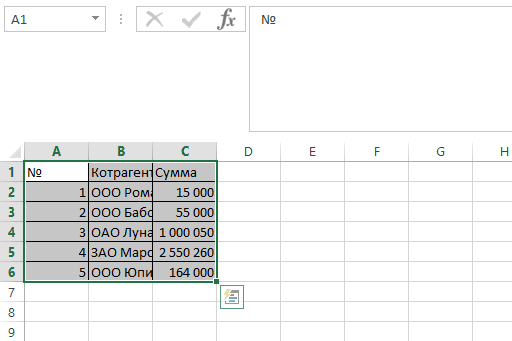
Копирование с сохранением ширины ячеек в Эксель
Для этого сначала аналогично копируем начальный диапазон.
После этого опять кликаем правой клавишей мыши но выбираем «Специальная вставка».
В появившемся окне выбираем «Ширины столбцов».
Все готово.
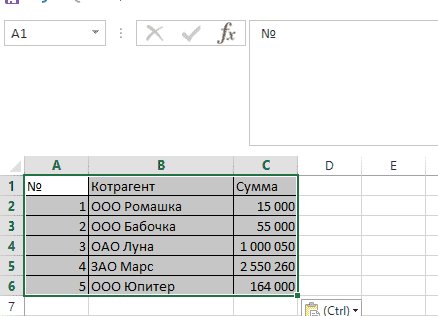
Копирование значений
В случае с формулами потребуется также провести копирование.
Далее выбираем «Специальная вставка».
Указываем «Значения».
Все готово.

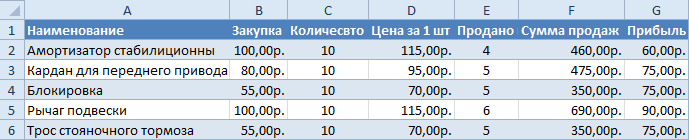
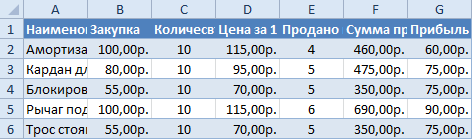

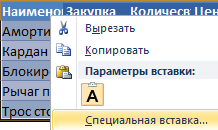
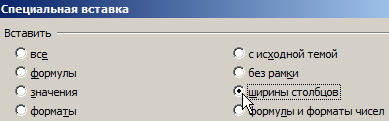

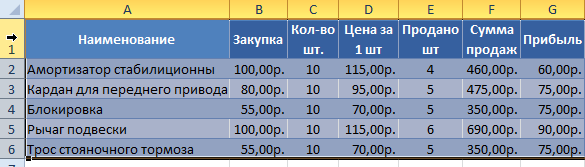
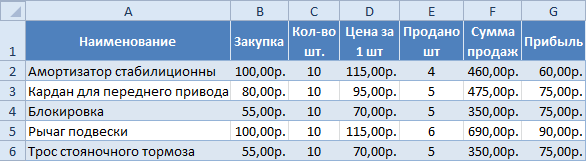
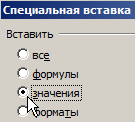
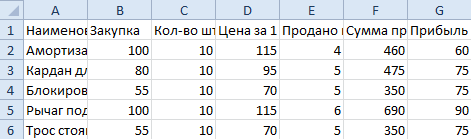
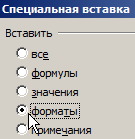
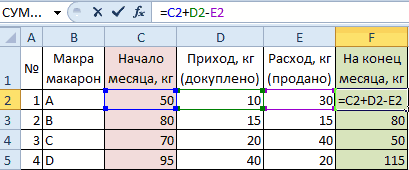
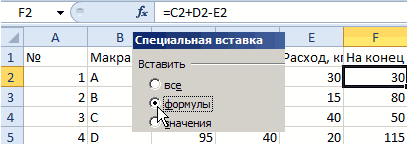
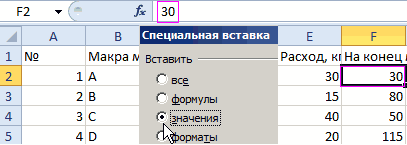
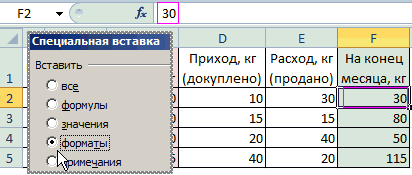
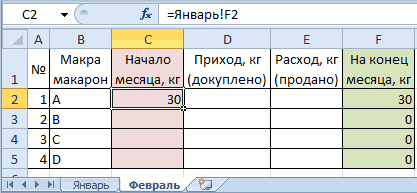
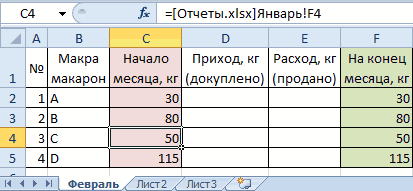
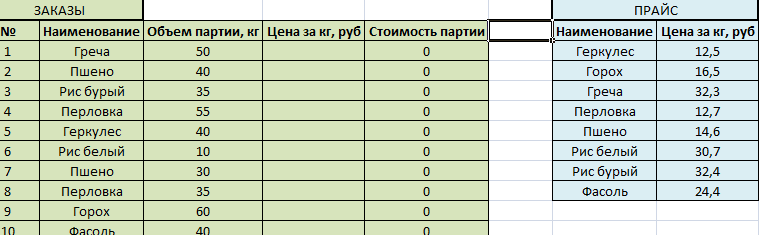
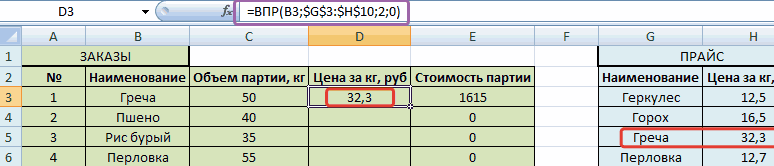
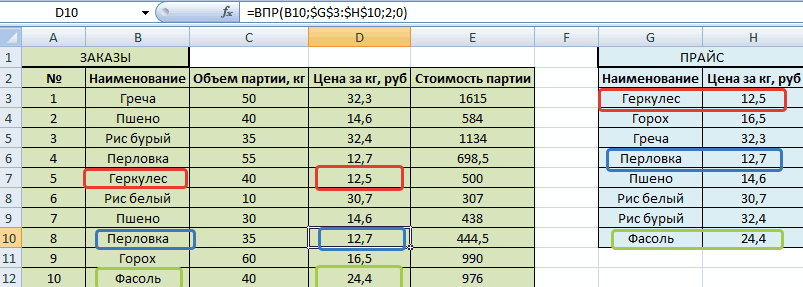









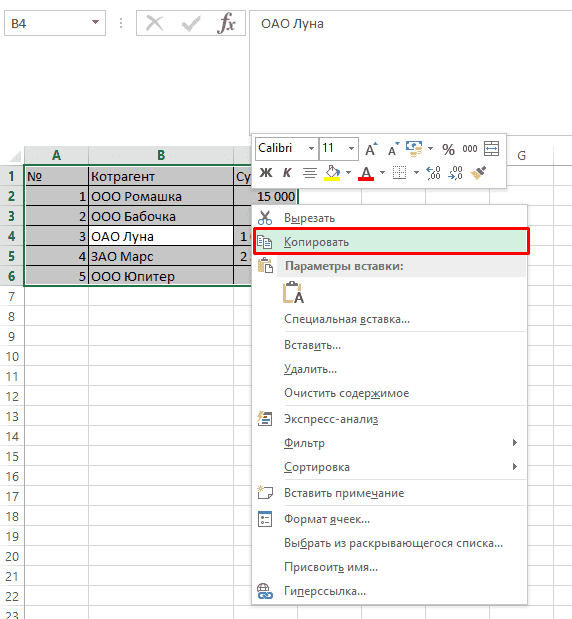
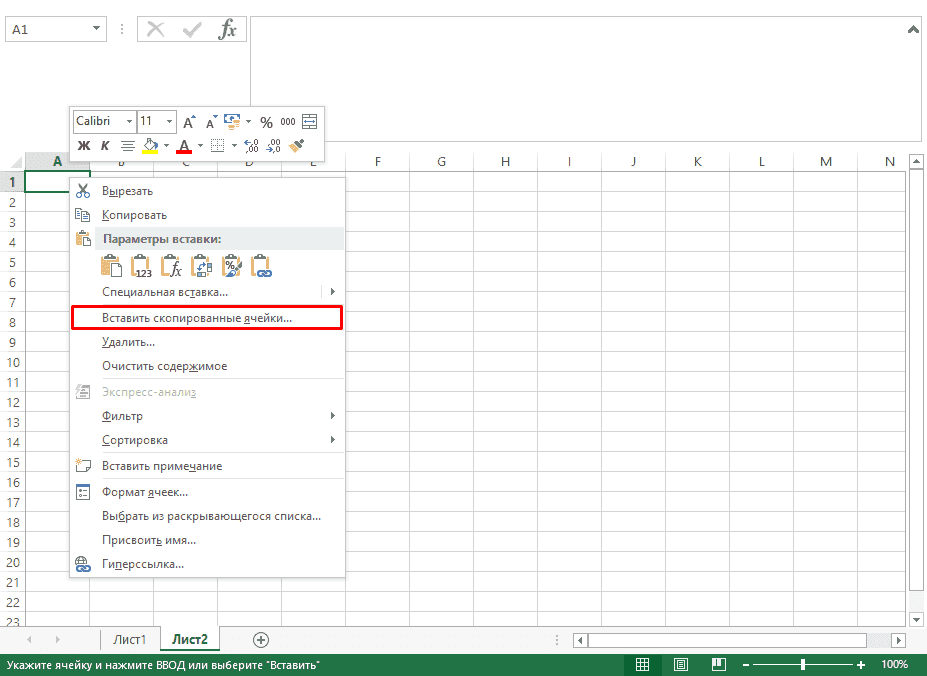

 Для копирования можно просто нажать комбинацию Ctrl+C на клавиатуре (после того, как будет выполнено выделение). Требуемую команду можно, также, найти на ленте программы (вкладка “Главная”, группа “Буфер обмена”). Щелкнуть нужно именно по значку, а не по стрелке вниз рядом с ним.
Для копирования можно просто нажать комбинацию Ctrl+C на клавиатуре (после того, как будет выполнено выделение). Требуемую команду можно, также, найти на ленте программы (вкладка “Главная”, группа “Буфер обмена”). Щелкнуть нужно именно по значку, а не по стрелке вниз рядом с ним.
 Как и при копировании данных для вставки можно воспользоваться горячими клавишами – Ctrl+V. Или же щелкаем по нужной команде на ленте программы (в той же вкладке “Главная”, группа “Буфер обмена”). Кликнуть необходимо именно по значку, как показано на скриншоте ниже, а не по надписи “Вставить”.
Как и при копировании данных для вставки можно воспользоваться горячими клавишами – Ctrl+V. Или же щелкаем по нужной команде на ленте программы (в той же вкладке “Главная”, группа “Буфер обмена”). Кликнуть необходимо именно по значку, как показано на скриншоте ниже, а не по надписи “Вставить”.





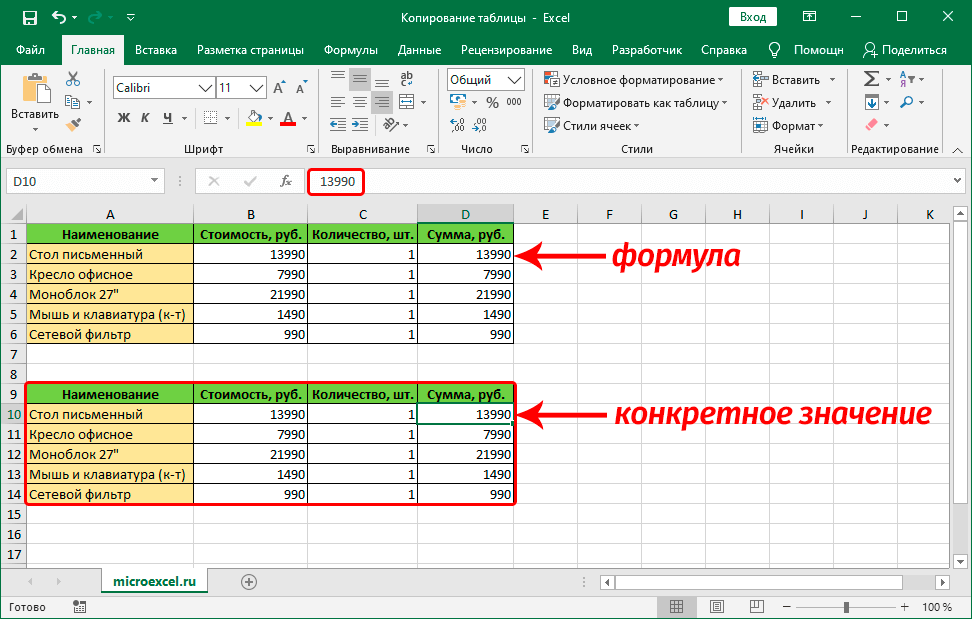

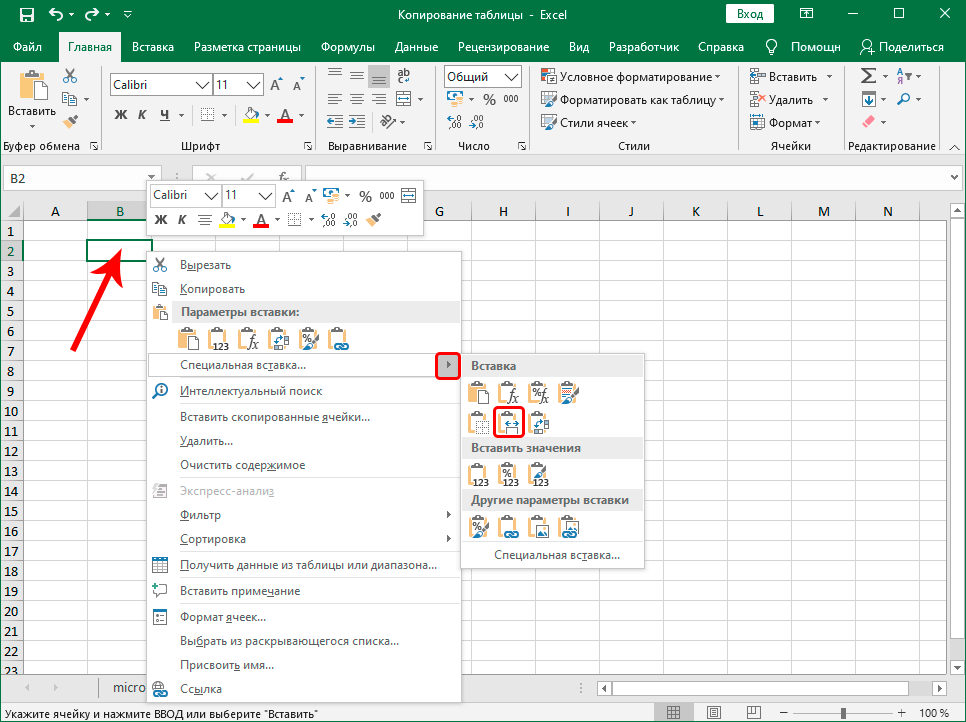





 Либо можно воспользоваться горячими клавишами Ctrl+A: нажимаем один раз, если курсор установлен в пустой ячейке или два раза, если выбран заполненный элемент (за исключением единичных ячеек, в этом случае, также, достаточно одного нажатия).
Либо можно воспользоваться горячими клавишами Ctrl+A: нажимаем один раз, если курсор установлен в пустой ячейке или два раза, если выбран заполненный элемент (за исключением единичных ячеек, в этом случае, также, достаточно одного нажатия).